FRITZ!Box: come il Wi-Fi 6 migliora il gaming, e come configurare il software per sfruttarlo al meglio

In questo articolo vediamo come possono cambiare le prestazioni della rete Wi-Fi se ci dotiamo di router e di client compatibili con il nuovo standard Wi-Fi 6. Inoltre, analizziamo quanto è importante (e come) configurare il software in modo da massimizzare le prestazioni
di Redazione pubblicata il 28 Marzo 2023, alle 15:58 nel canale PerifericheAvmFritz
Chi gioca online non può rinunciare al massimo potenziale delle prestazioni che la propria rete in fibra mette a disposizione. Per poterla sfruttare pienamente servono soluzioni che contemplino il supporto a Wi-Fi 6, visto che questi tipi di router riescono a viaggiare su velocità notevoli, evitano disturbi alla stabilità del segnale anche se molti dispositivi sono connessi alla rete contemporaneamente e mettono a disposizione la porta WAN per poter sfruttare ogni connessione, inclusa FTTH e ADSL sino a 300 Mbps.
Indice dell'articolo
- Che differenza c'è tra Wi-Fi 5 e Wi-Fi 6?
- Come configurare al meglio FRITZ!OS per ottenere le migliori prestazioni possibili in ambito gaming
- Configurare un FRITZ!Repeater nella rete Mesh
- Configurare le abilitazioni porte nel FRITZ!Box
- Definire le priorità per l'accesso a Internet
FRITZ!Box 7590 AX è la soluzione migliore da questo punto di vista. La nuova versione del router di AVM, infatti, supporta Wi-Fi 6 che può arrivare a un massimo teorico di 3.600 Mbps, 2.400 Mbps sui 5 GHz e 1.200 sulla banda dei 2,4 Ghz. Questa soluzione offre anche l’avanzato software FRITZ!OS 7.50 che, come vedremo, mette a disposizione tutta una serie di impostazioni che permettono ai giocatori di massimizzare le prestazioni di rete.

I giocatori, infatti, non sono hanno bisogno che il segnale sia stabile e uniforme in tutti i punti della casa, ma che ci sia la maggiore reattività possibile in tutta la postazione di gioco. Tutti gli elementi della postazione producono latenza, dal mouse al monitor, dalla scheda video e il rendering delle immagini alla connessione a internet. Con l’obiettivo che per il gaming competitivo diventa avere latenza 0, ovviamente la connessione a internet, e conseguentemente la rete Wi-Fi, presentano grossi margini di ottimizzazione.
Vengono trasmesse milioni di informazioni al secondo per sincronizzare la posizione nel gioco e quella degli altri giocatori. Un buon router è quindi essenziale per un'esperienza di gaming ottimale, e se supporta Wi-Fi 6, così come i client di gioco, sarà in grado di fornire le migliori prestazioni.
Uno dei principali problemi per la stabilità del segnale riguarda la presenza di tanti dispositivi connessi contemporaneamente alla rete, che ne pregiudicano le prestazioni. Occorre, quindi, che le risorse di rete raggiungano la postazione di gioco in maniera prioritaria. Inoltre, il router deve ottimizzare i flussi di trasmissione per colpire dapprima i dispositivi di gioco.

Da questo punto di vista è molto importante il supporto MIMO. FRITZ!Box 7590 AX supporta la configurazione MU-MIMO 4x4 la quale, in abbinamento alle prerogative del protocollo Wi-Fi 6 e di client che contemplino il supporto a quest’ultimo, aumenta considerevolmente le prestazioni. In Wi-Fi 6 abbiamo così prestazioni superiori anche in termini di velocità di trasferimento, il che si rivela utile anche per i download più onerosi in termini di quantità di dati da scaricare, velocizzando queste operazioni.
Va poi considerato che la banda da 2,4 GHz, anche se offre teoricamente una maggiore intensità del segnale, è ormai molto congestionata, per via della presenza di un gran numero di dispositivi connessi ad essa. Se tanti dispositivi si devono contendere le risorse a disposizione sulla stessa banda, inevitabilmente le risorse disponibili per ciascuno di essi diminuiranno e, quando saranno completamente esaurite, si potrà giungere a scenari per i quali si presenta discontinuità nell’erogazione della rete, con conseguenze disastrose per il gaming.
Quasi sempre, dunque, conviene giocare su banda da 5 GHz. Inoltre, è molto importante la larghezza di banda dei canali messi a disposizione tramite lo spettro di frequenze sulle quali avviene la connessione. L'uso di una larghezza di banda del canale a 160 MHz è una delle principali caratteristiche dello standard Wi-Fi 6 e, da questo punto di vista, è fondamentale. La larghezza di banda del canale di un segnale wireless, infatti, determina la velocità dati del segnale. Maggiore è la larghezza di banda del canale, più veloce sarà la connessione.
Il router FRITZ!Box 7590 AX di AVM risolve il problema della disponibilità di larghezza di banda. Questo router, come abbiamo visto, offre un numero superiore di stream tramite il supporto MU-MIMO 4x4 per una larghezza di banda più elevata. Una larghezza di banda superiore significa velocità massime rispetto al potenziale originale per ogni dispositivo connesso.
Un router, d’altronde, ha una portata del segnale limitata: come è facile sperimentare in prima persona, già a pochi metri l’intensità del segnale diminuisce in maniera consistente. Per ripristinare un segnale forte e stabile nelle posizioni distanti dal router, è quasi sempre consigliabile l’installazione di un ripetitore. FRITZ!Repeater 3000 AX e FRITZ!Repeater 6000 sono le migliori soluzioni di AVM da questo punto di vista, ed entrambi offrono il supporto a Wi-Fi 6.

Il FRITZ!Box è in grado di funzionare anche con ripetitori di terze parti, ma le soluzioni di AVM garantiscono maggiore integrità della rete, una più facile configurazione e messa a punto, e più controllo. Inoltre, avere una rete tutta Wi-Fi 6 estende i vantaggi di cui abbiamo parlato in tutti i punti della casa. Altra cosa molto importante riguarda, poi, il fatto che questi ripetitori sono in grado di erogare ben tre bande Wi-Fi, utilizzandone una come rete di backhaul con il router, il che significa poter comunicare con quest’ultimo senza perdita di prestazioni.

L'idea è di prendere un router top di gamma come il 7590AX, da abbinare anche a un paio di receiver, per mostrare sul campo come da una parte con il wifi 6 hai latenza e velocità migliori, ma soprattutto che puoi mantenerle anche se sulla rete sono presenti svariati dispositivi. Oltre a parlare dell'hardware poi andremmo a fare una vera e propria guida su come configurare al meglio FRITZ! OS per ottenere le migliori prestazioni possibili in ambito gaming. La presenza di due connessioni sulla banda da 5 GHz, consente al sistema Wi-Fi Mesh di usare una manda per la connessione tra router e ripetitore e l’altra per la connessione con i dispositivi.
Come ci mostrano i nostri test, una piattaforma Wi-Fi 6 è molto più veloce e garantisce un’ottima distribuzione del segnale, qualora siano presenti anche i ripetitori.




Che differenza c'è tra Wi-Fi 5 e Wi-Fi 6?
Il Wi-Fi 6 è più veloce del Wi-Fi 5. Il Wi-Fi 6 utilizza una modulazione di ordine superiore 1024-QAM rispetto alla 256-QAM del Wi-Fi 5. La modulazione di ordine superiore aumenta l'efficienza e la velocità di trasmissione dei dati sull'intera rete, a patto che il client la supporti.
WiFi 6 offre velocità wireless più elevate con OFDMA, colorazione BSS e tecnologie MU-MIMO. Al tempo stesso aumenta l'efficienza della rete e accoglie un maggior numero di dispositivi, facendo in modo che ottengano la giusta quota di larghezza di banda WiFi. Con il numero di dispositivi intelligenti che aumenta progressivamente nelle nostre case, Wi-Fi 6 diventa una prerogativa fondamentalmente indispensabile.
Come configurare al meglio FRITZ!OS per ottenere le migliori prestazioni possibili in ambito gaming
Come sanno bene i giocatori, non c’è di meglio che una connessione cablata per non perdere performance. Quindi, il primo suggerimento su come trarre le migliori prestazioni dalla propria rete domestica è sempre quello di connettere il dispositivo di gioco al router tramite la porta LAN di quest’ultimo. Nel caso del FRITZ!Box 7590 AX è da 1 Gigabit, quindi non si incorre in nessun potenziale decremento delle prestazioni.
Tuttavia, quasi mai si presentano a casa le condizioni per poter sistemare una rete cablata, e quasi tutti ricorrono al Wi-Fi. Come abbiamo detto, per disporre di intensità del segnale sufficiente per poter giocare ovunque in casa, quasi sempre conviene procedere all’acquisto di un ripetitore.
Configurare un FRITZ!Repeater nella rete Mesh
Il FRITZ!Repeater dota la rete Mesh di un nuovo punto di accesso in modo veloce, estendendo SSID, password e impostazioni della rete Wi-Fi. Inoltre, se in futuro saranno apportate modifiche alla rete Mesh nel Mesh master, queste si rifletteranno automaticamente sui ripetitori, il tutto grazie alla tecnologia Wi-Fi Mesh.

-
Per prima cosa bisogna assicurarsi che il FRITZ!Repeater che si vuole aggiungere alla rete Wi-Fi Mesh sia configurato con le sue impostazioni di fabbrica. Per assicurarsene, bisogna premere il tasto Connect e tenerlo premuto per circa 15 secondi. Il LED sul dispositivo inizia a lampeggiare per segnalare che è iniziata la procedura per ripristinare le impostazioni di fabbrica. Quando la frequenza di lampeggiamento aumenta e rimane stabile per circa un minuto vorrà dire che le impostazioni di fabbrica sono state caricate correttamente. I dispositivi FRITZ! di precedente generazione, tuttavia, non hanno il tasto Connect, ma la procedura si gestisce tramite il tasto WPS. In questo caso, bisogna connettere il ripetitore alla corrente elettrica e aspettare per circa un minuto che i LED Power e WLAN siano accesi con luce fissa oppure che gli indicatori di intensità del segnale lampeggino. Premere il tasto WPS e tenerlo premuto per circa 15 secondi fino a quando tutti i LED lampeggiano contemporaneamente. Quando i LED Power e WLAN sono accesi con luce fissa la procedura sarà completata.
-
A questo punto basta premere un tasto per integrare il ripetitore nella rete Wi-Fi Mesh. Bisogna dapprima posizionare il ripetitore vicino al router principale e attendere che il LED inizi a lampeggiare più lentamente. Ora bisogna premere per non più di un secondo il pulsante Connect sul ripetitore, il LED inizierà a lampeggiare velocemente. Ora, entro due minuti, bisogna premere il pulsante Connect/WPS sul router e lasciarlo premuto per circa 6 secondi, ovvero fin quando il LED WLAN inizia a lampeggiare. Dopo circa 5 secondi, il FRITZ!Repeater è integrato completamente nella rete Mesh e il LED che si trova su di esso rimane acceso con luce fissa. Ora, possiamo staccare il ripetitore dalla presa elettrica e posizionarlo in un punto della casa che ci è favorevole, magari perché in prossimità utilizziamo dispositivi smart che necessitano della connessione a internet. Assicurarsi che l’indicatore di qualità del segnale sia almeno su tre LED su cinque accesi.
-
Non appena il FRITZ!Repeater è integrato nella rete Mesh, viene visualizzato nell'interfaccia utente del Mesh master con il simbolo Mesh. Per raggiungere l’interfaccia utente basta digitare nel browser web l’indirizzo di rete: http://fritz.box. In alternativa, si può accedere tramite l'indirizzo IP del FRITZ!Box (alle impostazioni di fabbrica http://192.168.178.1). Inoltre, è sempre possibile accedere al FRITZ!Box tramite l'IP di emergenza http://169.254.1.1. Poi, cliccare nell'interfaccia utente del FRITZ!Box su "Rete locale" su "Mesh". Cliccare sulla scheda di registro "Impostazioni della rete Mesh". Attivare l'opzione "via Wi-Fi". Si può accedere anche all’interfaccia di rete del ripetitore seguendo l’indirizzo http://fritz.repeater.
Configurare le abilitazioni porte nel FRITZ!Box
La configurazione delle porte del FRITZ!Box può essere utile in una moltitudine di circostanze. Molti giochi, infatti, trasmettono i dati servendosi di specifiche porte, le quali possono cambiare in funzione del gioco o del servizio online su cui quest’ultimo è basato. Inoltre, i giochi con impostazione peer to peer, in cui è il giocatore a fare da server, potrebbero richiedere di stabilire una propria connessione internet, il cosiddetto Open NAT.
-
OPEN NAT: in questo caso occorre recarsi nel menu "Internet" su "Dati di accesso". Cliccare su "Cambiare impostazioni della connessione" e attivare l'opzione "I dispositivi di rete possono stabilire una propria connessione Internet aggiuntiva (non consigliato)". Cliccare su "Applica" per salvare le impostazioni.
-
PORTE AUTOMATICHE: Nel caso l’applicazione sia in grado di comunicare autonomamente al FRITZ!Box le abilitazioni delle porte necessarie, bisogna recarsi su "Rete locale" sotto "Rete" e cliccare sulla scheda "Connessioni di rete", poi sul pulsante “Modifica” abbinato al sistema su cui si vuole giocare e attivare nella sezione "Abilitazioni" l'opzione "Consentire le abilitazioni porte automatiche per questo dispositivo". Quindi, cliccare su "Applica" per salvare le impostazioni.
-
PORTE STATICHE: Questa funzione, invece, ci permette di aprire specifiche porte o serie di porte. Per prima cosa bisogna cliccare nell'interfaccia utente del FRITZ!Box su "Internet".
-
Ora, cliccare nel menu "Internet" su "Abilitazioni".
-
Accedere alla scheda "Abilitazioni porte".
-
Cliccare su “Modifica” in abbinamento al computer o all’altro dispositivo connesso alla rete per il quale devono essere aperte le porte. Si tratta, quindi, del dispositivo su cui dobbiamo giocare.
-
Se non troviamo il dispositivo per il quale dobbiamo abilitare le porte, perché non sono mai state abilitate porte per esso, occorre cliccare su "Aggiungi dispositivo per abilitazioni".
-
Selezionare nel menu a tendina "Dispositivo" il nome del computer o del dispositivo.
-
Una volta individuato il dispositivo, cliccare su "Nuova abilitazione".
-
Attivare l'opzione "Abilitazione porte".
-
Selezionare nel menu "Applicazione" la voce "Altra applicazione".
-
Inserire nel campo "Nome" un nome di nostra scelta che ci possa permettere di individuare il servizio che vogliamo configurare per l'abilitazione porta.
-
Selezionare nel menu a tendina "Protocollo" il protocollo IP (TCP, UDP, ESP o GRE) necessario per il servizio di server oppure per l'applicazione. Se si è insicuri su questo passaggio conviene aprire la porta sia per TCP che per UDP.
-
Qualora vi servisse abilitare un'unica porta, bisogna inserire nei campi "Porta del dispositivo", "a porta" e "Porta desiderata esternamente (IPv4)" il numero della porta
-
Se, invece, deve essere abilitato un intervallo di porte, bisogna inserire nel campo "Porta del dispositivo" il primo numero e nel campo "a porta" l'ultimo numero delle porte da aprire.
Definire le priorità per l'accesso a Internet
Un’altra importante configurazione che possiamo effettuare per migliorare le prestazioni di rete verso specifici giochi è quella cosiddetta prioritizzazione del traffico. In questo modo, è possibile assicurare tempi di reazione ottimali per i giochi online quando la connessione Internet viene utilizzata contemporaneamente per servizi peer to peer (Quality of Service - QoS).
-
Nell’interfaccia utente andare su “Internet”, poi su "Filtri" e infine su “Impostazioni di priorità”
-
Cliccare su "Nuova regola" e nel menù a tendina selezionare il dispositivo verso il quale si vuole dare priorità
-
Cliccare su "Applica" per salvare la regola.
-
Qualora si volesse aggiungere una nuova applicazione di rete, andare su “Internet”, poi su "Filtri" e quindi su “Liste”
-
Cliccare su "Applicazioni di rete" e poi su "Aggiungere un'applicazione di rete".
-
Nel campo “Applicazione di rete” inserire il nome dell’applicazione e cliccare su “Nuovo protocollo”










 Lenovo ThinkPad X9-14 Aura Edition: leggero e sottile per i professionisti
Lenovo ThinkPad X9-14 Aura Edition: leggero e sottile per i professionisti REDMAGIC 10 Air: potenza da gaming in un corpo leggero e moderno. Recensione
REDMAGIC 10 Air: potenza da gaming in un corpo leggero e moderno. Recensione Insta360 X5: è sempre la regina delle action cam a 360 gradi. Recensione
Insta360 X5: è sempre la regina delle action cam a 360 gradi. Recensione FBC: Firebreak, lo spin-off co-op di Control, uscirà a giugno
FBC: Firebreak, lo spin-off co-op di Control, uscirà a giugno Intel: il nuovo CEO annuncia azioni forti, ma per ora nessun licenziamento di massa
Intel: il nuovo CEO annuncia azioni forti, ma per ora nessun licenziamento di massa La missione Shenzhou-20 ha effettuato il docking con la stazione spaziale cinese Tiangong
La missione Shenzhou-20 ha effettuato il docking con la stazione spaziale cinese Tiangong Xbox Cloud Gaming arriva sulle TV LG: verifica se il tuo televisore è compatibile
Xbox Cloud Gaming arriva sulle TV LG: verifica se il tuo televisore è compatibile Stellantis: batterie allo stato solido in arrivo il prossimo anno, ricarica in 18 minuti
Stellantis: batterie allo stato solido in arrivo il prossimo anno, ricarica in 18 minuti Effetto dazi, Logitech alza i prezzi fino al 25% negli USA: non è la sola tra aumenti e fuga
Effetto dazi, Logitech alza i prezzi fino al 25% negli USA: non è la sola tra aumenti e fuga Fondazione Carisbo entra in BI-REX. Obiettivo: accelerare e incubare startup
Fondazione Carisbo entra in BI-REX. Obiettivo: accelerare e incubare startup Dal 20 giugno 2025 arriva l'eco-label UE su smartphone e tablet: cosa cambia per i consumatori e venditori
Dal 20 giugno 2025 arriva l'eco-label UE su smartphone e tablet: cosa cambia per i consumatori e venditori Ionity installerà le prime colonnine Megawatt dell'italiana Alpitronic
Ionity installerà le prime colonnine Megawatt dell'italiana Alpitronic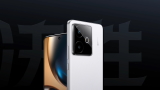 Realme GT7 ufficiale: specifiche da top di gamma a un prezzo super competitivo
Realme GT7 ufficiale: specifiche da top di gamma a un prezzo super competitivo Firefly arriva in Europa: si parte da 23.500 euro
Firefly arriva in Europa: si parte da 23.500 euro GeForce RTX 50: se avete acquistato una Gigabyte, controllate che il gel termico non stia colando
GeForce RTX 50: se avete acquistato una Gigabyte, controllate che il gel termico non stia colando 11 bit studios ha annunciato Frostpunk 1886: un remake in UE5 che andrà oltre la grafica
11 bit studios ha annunciato Frostpunk 1886: un remake in UE5 che andrà oltre la grafica Con NUS Enterprise Volume Agreement Nutanix semplifica la gestione di grandi volumi di dati
Con NUS Enterprise Volume Agreement Nutanix semplifica la gestione di grandi volumi di dati 


















